数字的可视化:python画图之散点图sactter函数详解
Posted saryli
tags:
篇首语:本文由小常识网(cha138.com)小编为大家整理,主要介绍了数字的可视化:python画图之散点图sactter函数详解相关的知识,希望对你有一定的参考价值。
最近开始学习python编程,遇到scatter函数,感觉里面的参数不知道什么意思于是查资料,最后总结如下:
1、scatter函数原型
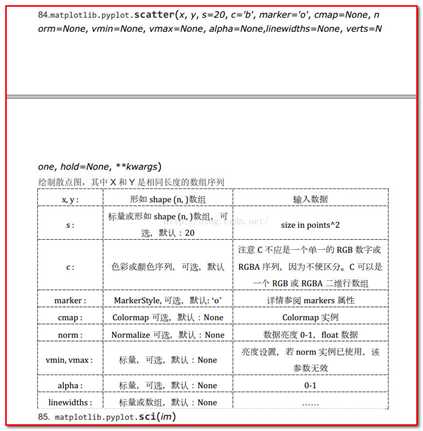
2、其中散点的形状参数marker如下:
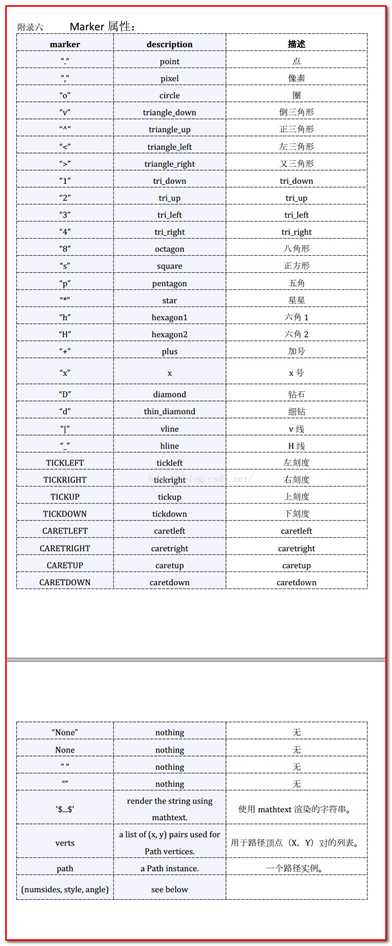
3、其中颜色参数c如下:

4、基本的使用方法如下:
#导入必要的模块 import numpy as np import matplotlib.pyplot as plt #产生测试数据 x = np.arange(1,10) y = x fig = plt.figure() ax1 = fig.add_subplot(111) #设置标题 ax1.set_title(‘Scatter Plot‘) #设置X轴标签 plt.xlabel(‘X‘) #设置Y轴标签 plt.ylabel(‘Y‘) #画散点图 ax1.scatter(x,y,c = ‘r‘,marker = ‘o‘) #设置图标 plt.legend(‘x1‘) #显示所画的图 plt.show()
结果如下:
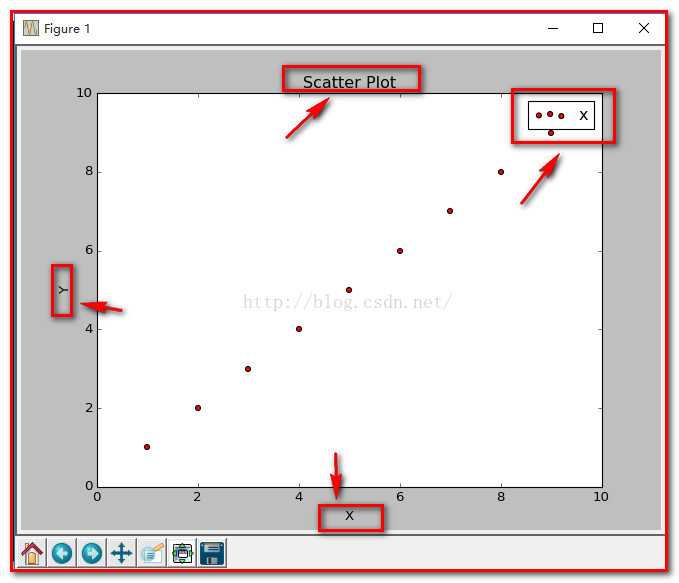
5、当scatter后面参数中数组的使用方法,如s,当s是同x大小的数组,表示x中的每个点对应s中一个大小,其他如c,等用法一样,如下:
(1)、不同大小
#导入必要的模块 import numpy as np import matplotlib.pyplot as plt #产生测试数据 x = np.arange(1,10) y = x fig = plt.figure() ax1 = fig.add_subplot(111) #设置标题 ax1.set_title(‘Scatter Plot‘) #设置X轴标签 plt.xlabel(‘X‘) #设置Y轴标签 plt.ylabel(‘Y‘) #画散点图 sValue = x*10 ax1.scatter(x,y,s=sValue,c=‘r‘,marker=‘x‘) #设置图标 plt.legend(‘x1‘) #显示所画的图 plt.show()
结果:
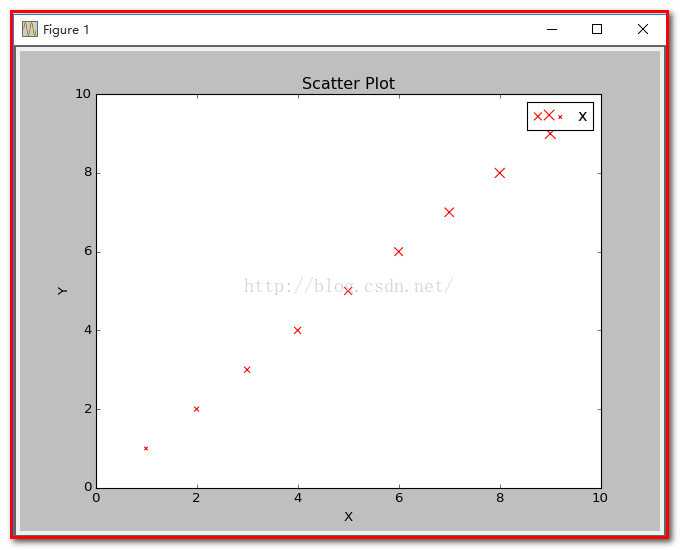
(2)、不同颜色
#导入必要的模块 import numpy as np import matplotlib.pyplot as plt #产生测试数据 x = np.arange(1,10) y = x fig = plt.figure() ax1 = fig.add_subplot(111) #设置标题 ax1.set_title(‘Scatter Plot‘) #设置X轴标签 plt.xlabel(‘X‘) #设置Y轴标签 plt.ylabel(‘Y‘) #画散点图 cValue = [‘r‘,‘y‘,‘g‘,‘b‘,‘r‘,‘y‘,‘g‘,‘b‘,‘r‘] ax1.scatter(x,y,c=cValue,marker=‘s‘) #设置图标 plt.legend(‘x1‘) #显示所画的图 plt.show()
结果:
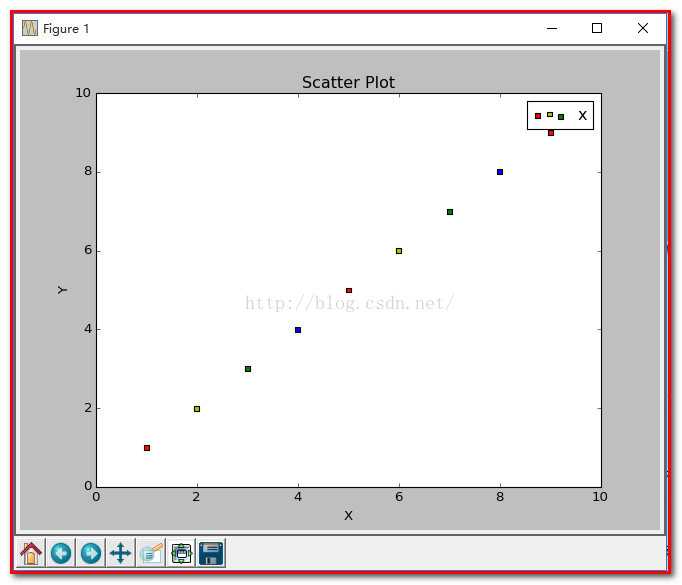
(3)、线宽linewidths
#导入必要的模块 import numpy as np import matplotlib.pyplot as plt #产生测试数据 x = np.arange(1,10) y = x fig = plt.figure() ax1 = fig.add_subplot(111) #设置标题 ax1.set_title(‘Scatter Plot‘) #设置X轴标签 plt.xlabel(‘X‘) #设置Y轴标签 plt.ylabel(‘Y‘) #画散点图 lValue = x ax1.scatter(x,y,c=‘r‘,s= 100,linewidths=lValue,marker=‘o‘) #设置图标 plt.legend(‘x1‘) #显示所画的图 plt.show()
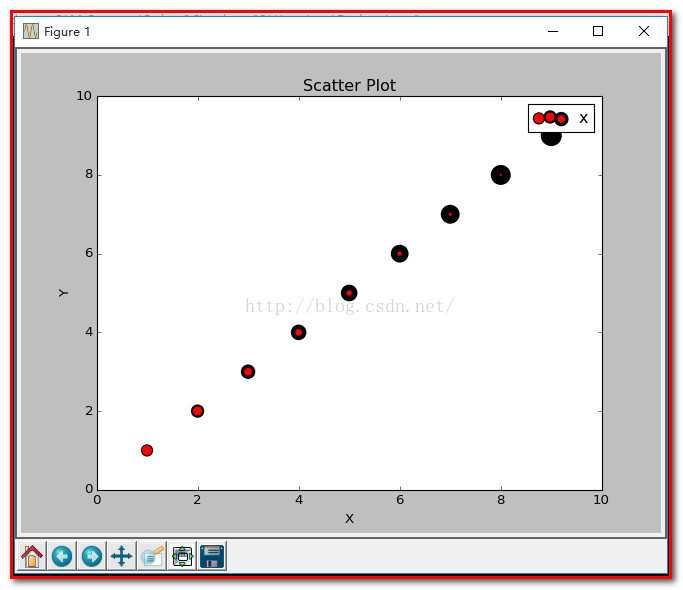
以上是关于数字的可视化:python画图之散点图sactter函数详解的主要内容,如果未能解决你的问题,请参考以下文章